WhatsApp をダーク モードで使用すると、メッセージング アプリの色が白と緑から、より微妙な黒とグレーの色合いに変わります。これにより、夜間のまぶしさが軽減され、暗い場所でも WhatsApp をより快適に使用できるようになります。
Pixel 6 や Pixel 6 Proなどの今後のスマートフォン、そして近日発売されるとの噂のiPhone 13では、新しいアップグレードで WhatsApp が最高のパフォーマンスを発揮することを確認したいと考えています。
画面が暗いほど消費電力も少なくなります (特に、以下のビデオで説明されているように、デバイスに AMOLED ディスプレイが搭載されている場合)。最後に、見た目もクールで、真っ白なインターフェースから新鮮な変化をもたらします。
WhatsApp は、期限切れのメディア、アーカイブされたチャット、そして間もなくマルチデバイスのサポートなど、ユーザーが長い間要求してきた機能のリリースに熱心に取り組んできました。新しいチャットバブルが間もなく登場するなど、外観に小さな調整を加えることで、ダーク モードはデバイス上で見栄えよくなり、いくつかの簡単な手順で自分のデバイスでもダーク モードを有効にすることができます。
Android 用 WhatsApp ダーク モード
Android ユーザー向けに WhatsApp ダーク モードも登場し、有効化は簡単です。
- アプリメニューを開く
- 「設定」をタップします
- 「チャット」をタップします
- 「テーマ」をタップします
- 「ダーク」を選択します
携帯電話のシステム全体のダーク モードを使用してすべてのアプリの色を変更している場合、「システムのデフォルト」を選択すると、それに合わせて WhatsApp の外観が変更されます。
iPhoneのWhatsAppダークモード
最新のアップデートを受け取ったら、Android の場合と同じように簡単に WhatsApp ダーク モードをアクティブ化できます。
- アプリメニューを開く
- 「設定」をタップします
- 「チャット」をタップします
- 「テーマ」をタップします
- 「ダーク」を選択します
繰り返しますが、「システムデフォルト」を選択して、WhatsApp に携帯電話のシステム全体のカラースキームを自動的に採用させることもできます。
デスクトップ用 WhatsApp ダークモード
開発者のMahesh B Wijerathna (新しいタブで開きます)がウェブサイトの CSS (カスケード スタイル シート) を調べているときに発見したように、WhatsApp もデスクトップ用のダーク モード アップデートを取得しています。
私はしばらくの間 @WhatsApp デスクトップ用のダーク モードを開発してきましたが、特徴的なダーク カラーを備えた v0.4.930 のアップデートを見ました。近いうちにダークモードがリリースされるかもしれません。現時点ではこんな感じです。@WABetaInfo を鳴らしてください pic.twitter.com/JFc40rvZgY 2020 年 2 月 24 日
デスクトップのダーク モードはまだ完成していないようですが (絵文字は背景が透明ではなく白になっています)、パレットは Android および iOS アプリのパレットと一致しています。
まだテストには利用できず、iPhone や Android のダーク モードと同時にリリースされていませんが、Firefox (新しいタブで開きます) および Chrome (で開きます) 用の Stylus と呼ばれる無料のプラグインを使用して、同様の効果を再現できます。新しいタブ) を使用すると、個々のサイトのカスタム スタイル シートを作成できます。
ユーザー Vednocは、WhatsApp Web で使用する特別なダーク スタイルシート(新しいタブで開きます)を作成しました。これは無料でダウンロードして使用できます。公式バージョンと同一ではありませんが、全体的には同様の効果が得られます。
WhatsAppのダークモードはどのようなものですか
WhatsApp ダークモードはほとんどがグレーで、緑のアクセントとステータス メッセージが黄色で表示されます。
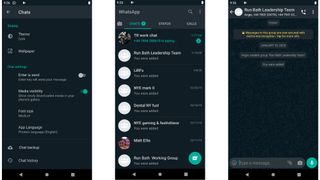
ベータ版が公開される前は、少なくとも 2 つの異なるダーク モードが登場し、そのうちの 1 つは AMOLED スクリーン用に最適化されるように見えました。以前の APK に隠されていたアセットでは、背景が黒一色のものを含め、最大 3 つのバリアント(新しいタブで開きます)が利用可能になることが示唆されていました。AMOLED ディスプレイではこれらの黒いピクセルがオフになり、可能な限り電力を節約できます。
しかし、そうではないことが判明しました。その代わりに、WhatsAppは、デザイナーが時間をかけて、さまざまなインターフェイス要素を明確かつ明確にしながら、読みやすさを向上させる外観を完成させることに費やしたと述べています。
「色を選択する際、目の疲労を最小限に抑え、iPhone と Android それぞれでシステムのデフォルトに近い色を使用したいと考えました」と同社はブログ投稿で述べています (新しいタブで開きます)。
「ユーザーが各画面に簡単に注意を集中できるようにしたいと考えました。色やその他のデザイン要素を使用して、最も重要な情報が目立つようにすることでこれを実現しました。」
WhatsApp のバッテリー寿命を延ばすその他の方法
WhatsApp でダーク モードを試してみる主な理由の 1 つは、バッテリー寿命を延ばすことですが、切り替えを行わずにアプリの電力消費を抑える方法は他にもあります。
WhatsApp のダーク モードの色の選択が気に入らない場合は、独自の調整をいくつか行って外観をカスタマイズできます。アプリの設定を入力し、「チャット」を選択して「壁紙」をタップし、次に「単色」を選択して、標準の淡い灰色の背景より暗いものを選択します。
これによってメッセージの吹き出し、メニュー、その他のインターフェイス要素の色は変わりませんが、Google の調査(新しいタブで開きます) では、黒のピクセルは他の色よりも消費電力が大幅に少ないことがわかりました。
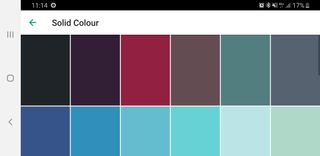
デフォルトでは、WhatsApp はバックグラウンドで多くのファイルをダウンロードするため、携帯電話のバッテリーを大幅に消耗する可能性があります。そのため、WhatsApp の設定を開いて [データとストレージの使用状況] を選択することで電力を節約することもできます。
ここ。メディアをいつダウンロードするかを選択できます (モバイル データを使用しているとき、Wi-Fi に接続しているとき、ローミングしているとき)。これらをオフにすると、メッセージで送信された動画や画像はタップしたときのみダウンロードされます。
携帯電話自体の省電力モードを有効にすることも、次の充電までの時間を長くするもう 1 つの方法です。選択した設定によっては、画面の明るさが低下し、バックグラウンドで実行されているアプリがデータの送受信を停止し、CPU 速度が制限される場合があります。バッテリー寿命を延ばすためにパフォーマンスへの影響を受け入れるかどうかは、あなた次第です。
- Chromeをダークモードで使用する方法
